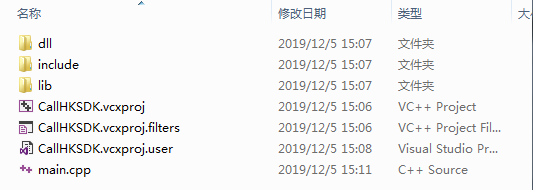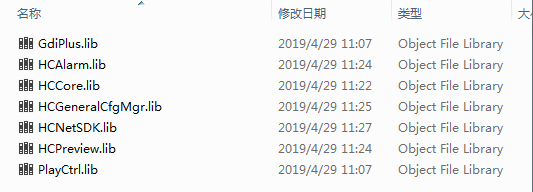main函数如下:
#include <opencv2\opencv.hpp>
#include <HCNetSDK.h>
#include <plaympeg4.h>
#include <PlayM4.h>
using namespace std;
using namespace cv;
Mat g_BGRImage;
LONG g_nPort;
void CALLBACK DecCBFun(long nPort, char* pBuf, long nSize, FRAME_INFO* pFrameInfo, long nUser, long nReserved2)
if (pFrameInfo->nType == T_YV12)
std::cout << "the frame infomation is T_YV12" << std::endl;
if (g_BGRImage.empty())
g_BGRImage.create(pFrameInfo->nHeight, pFrameInfo->nWidth, CV_8UC3);
Mat YUVImage(pFrameInfo->nHeight + pFrameInfo->nHeight / 2, pFrameInfo->nWidth, CV_8UC1, (unsigned char*)pBuf);
cvtColor(YUVImage, g_BGRImage, COLOR_YUV2BGR_YV12);
imshow("RGBImage1", g_BGRImage);
waitKey(15);
YUVImage.~Mat();
void CALLBACK g_RealDataCallBack_V30(LONG lPlayHandle, DWORD dwDataType, BYTE *pBuffer, DWORD dwBufSize, void* pUser)
if (dwDataType == NET_DVR_STREAMDATA)
if (dwBufSize > 0 && g_nPort != -1)
if (!PlayM4_InputData(g_nPort, pBuffer, dwBufSize))
std::cout << "fail input data" << std::endl;
std::cout << "success input data" << std::endl;
int main()
NET_DVR_Init();
NET_DVR_SetConnectTime(2000, 1);
NET_DVR_SetReconnect(10000, true);
NET_DVR_USER_LOGIN_INFO pLoginInfo = { 0 };
NET_DVR_DEVICEINFO_V40 lpDeviceInfo = { 0 };
pLoginInfo.bUseAsynLogin = 0;
char *sDeviceAddress, *sUserName, *sPassword;
WORD wPort = 8000;
LONG lUserID;
sDeviceAddress = "192.168.10.101";
sUserName = "admin";
sPassword = "12345";
strcpy_s(pLoginInfo.sDeviceAddress, sDeviceAddress);
strcpy_s(pLoginInfo.sUserName, sUserName);
strcpy_s(pLoginInfo.sPassword, sPassword);
pLoginInfo.wPort = wPort;
lUserID = NET_DVR_Login_V40(&pLoginInfo, &lpDeviceInfo);
if (lUserID < 0) {
cout << "注册失败!\n";
system("pause");
return 0;
else {
cout << "注册成功!" << endl;
Sleep(1000);
if (PlayM4_GetPort(&g_nPort))
if (PlayM4_SetStreamOpenMode(g_nPort, STREAME_REALTIME))
if (PlayM4_OpenStream(g_nPort, NULL, 0, 1024 * 1024))
if (PlayM4_SetDecCallBackExMend(g_nPort, DecCBFun, NULL, 0, NULL))
if (PlayM4_Play(g_nPort, NULL))
std::cout << "success to set play mode" << std::endl;
std::cout << "fail to set play mode" << std::endl;
std::cout << "fail to set dec callback " << std::endl;
std::cout << "fail to open stream" << std::endl;
std::cout << "fail to set stream open mode" << std::endl;
std::cout << "fail to get port" << std::endl;
Sleep(1000);
NET_DVR_PREVIEWINFO struPlayInfo = { 0 };
struPlayInfo.hPlayWnd = NULL;
struPlayInfo.lChannel = 1;
struPlayInfo.dwStreamType = 0;
struPlayInfo.dwLinkMode = 0;
struPlayInfo.bBlocked = 0;
if (NET_DVR_RealPlay_V40(lUserID, &struPlayInfo, g_RealDataCallBack_V30, NULL))
namedWindow("RGBImage2");
system("pause");
return 0;
获取源码下载海康的Windows 64位版本的SDK,解压得到如下文件:建立VS工程(VS2015)建立工程,将相关文件复制到工程目录下工程的文件结构如图:其中dll文件包含所有源文件库文件的内容:include文件夹包含头文件的所有内容:lib文件夹包含库文件中所有的.lib文件:配置工程添加包含目录以及库目录:将dll文件添加到环境中,文字内容如下:path=...
source = "rtsp://admin:xxxxxxxx@192.168.100.38:554/h265/ch1/main/av_stream/1" # 摄像头的rtsp地址
cam = cv2.VideoCapture(source)
想在c++中也这样调用,但是网上找到的都是 这样的例子
#inc...
springboot操作海康设备SDK Linux,调用海康设备我们需要用到的SDK分为Windows版本和Linux版本SDK,里面继承单一springboot项目,可以直接idea启动,控制摄像头转动,抓图等
注意:配置环境变量
进入/etc/profile下,将自己java工程需要的so文件的路径
https://www.it610.com/article/1294979909680177152.htm
进入/etc/ld.so.conf下,加入java工程所需要的so文件
海康威视的网络摄像头使用:
开发工具:vs2013 C++ 海康SDK
下载海康威视SDK:网址:http://www.hikvision.com/cn/download_61.html
• 1:对照自己的开发平台可以下载设备网络SDK_Win32设备网络SDK_Win64,解压到本地文件下:
• 2:VS配置
•OpenCV配置。参考址http://blog.csdn.ne
@ApiOperation(value = "设置海康摄像头PTZ参数", notes = "设置海康摄像头PTZ参数")
@Log(action = "设置海康摄像头PTZ参数", tag = "/setHKCameraPTZValue")
@WebMapping("/setHKCameraPTZValue")
public JSONObject setHKCameraPTZvalue(String ip,String username,String password,int i.
国标GB28181对接
视频流
今天抽空写下以GB28181的方式
获取摄像机
视频流以备后用,同时也希望能帮助到正着手开发GB28181对接
视频的同学,这块的资料实在不多。
今天讲的内容不涉及到平台对接,平台对接下次有时间再讲,平台对接相对更麻烦点。通过GB28181
获取摄像机
视频流,首先需要摄像机支持GB28181
,如何知道摄像机是否支持GB28181协议呢?请看下图:
win64系统 VS2010创建 海康Demo:
首先需要取官网下载对应系统的SDK,官网地址为:
http://www.hikvision.com/cn/download_61.html
新建项目 win32控制台程序,填上项目名称,设置为空项目,
SDK中的内容如下所示:
查看SDK中的注意事项:
更新设备网络SDK时,SDK开发包【库文件】里的HC
要调用海康SDK获取视频并实现目标检测,可以按照以下步骤进行操作:
1. 首先,需要获取海康SDK,并确保安装和配置正确。可以从海康官方网站下载SDK,并按照提供的指南进行安装和配置。
2. 开发环境准备:在选择合适的开发环境下创建一个新项目,配置SDK的路径和相应的库文件。
3. 导入必要的头文件:根据目标检测的需求,导入SDK提供的相关头文件,如视频、图像处理等。
4. 初始化SDK:在代码中调用SDK提供的初始化函数,确保SDK成功启动并准备好接收视频流。
5. 连接摄像头或视频源:根据需求,选择合适的方法连接摄像头或者视频源,可以是本地文件或者网络流。
6. 获取视频帧:利用SDK提供的函数,从视频流中读取连续的视频帧。可以通过循环来不断获取新的帧。
7. 实现目标检测算法:通过对每一帧图片进行目标检测算法,识别视频中的目标。可以使用传统的图像处理算法,也可以使用深度学习的目标检测模型,如YOLO、Faster R-CNN等。
8. 处理检测结果:根据目标检测算法的输出结果,可以进行进一步的处理,例如绘制边界框、标记目标位置等。
9. 销毁SDK资源:在程序结束时,调用相关接口释放SDK所占用的资源。
通过以上步骤,就可以调用海康SDK获取视频并实现目标检测功能。根据具体的需求,可以进一步优化和调整算法参数,以及进行实时性能的优化。